MemTest64는 시스템 메모리를 테스트 할 수 있는 테스트 프로그램입니다. 메모리의 성능과 안정성을 테스트하는 프로그램인데요. 도스 모드에서 메모리 테스트를 진행 할 수 있습니다. TechPowerUp이 윈도우용으로 포팅한 TechPowerUp MemTest64를 이용하면 윈도우 구동 상태에서도 메모리 테스트를 할 수 있습니다.
TechPowerUp MemTest64를 이용하면 간단하게 윈도우상에서 컴퓨터에 장착된 메모리의 안정성 테스트할 수 있습니다. 메모리 구입 후 불량 유무를 확인하거나 메모리 오버클럭 후 메모리의 안정성 등을 확인할 수 있습니다. 오류를 뿜어내며 컴퓨터가 다운될 때 그러니까 메모리 오류가 의심될 때 메모리 오류 유무를 체크할 때 사용하시면 됩니다.
TechPowerUp MemTest64는 프리웨어 프로그램이며 설치 과정 없이 실행 시킬 수 있습니다. 윈도우10~XP를 지원하나 64비트 시스템에서만 구동이 가능하네요.
컴퓨터 메모리 테스트 프로그램 TechPowerUp MemTest64
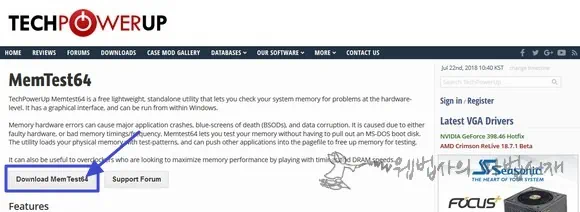
TechPowerUp MemTest64는 techpowerup.com ‘MemTest64‘ 페이지에서 다운로드 받을 수 있습니다. 페이지 상단에 있는 Download MemTest64 버튼을 클릭하면
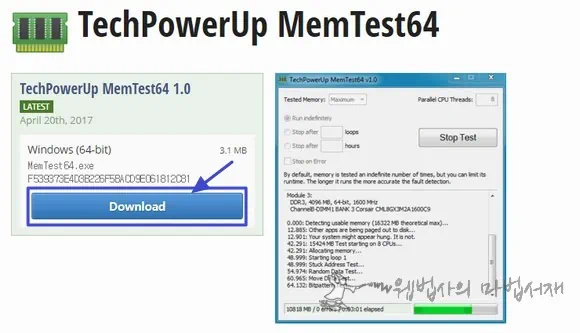
TechPowerUp MemTest64 페이지가 열립니다. 페이지 좌측 상단에 있는 Download 버튼을 클릭하면

다운로드 페이지가 열리는데요. 국기 아이콘을 클릭하면 해당 국가의 서버에서 TechPowerUp MemTest64 프로그램을 다운로드 받을 수 있습니다.
다운로드 받은 MemTest64.exe는 설치 과정 없이 바로 실행 됩니다. 재부팅이나 모스 모드 진입도 필요 없고요. 관리자 권한도 요구하지 않습니다. 메모리 테스트를 진행할 컴퓨터에서 MemTest64.exe를 실행 시키면
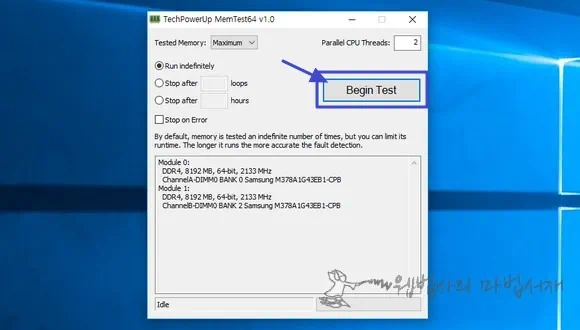
위와 같이 TechPowerUp MemTest64가 실행 됩니다. Begin Test 버튼 클릭하면 메모리 테스트가 진행 됩니다. 기본 설정으로 테스트를 진행하더라도 오류는 자동 감지합니다.

기본 설정의 테스트는 수 분이면 마무리 됩니다. 문제가 없다면 마지막 줄에 Test finishde with no errors detected로 표시 됩니다.

메모리 오버클럭 후 안정성이나 성능 확인할 경우에는 보통 1시간 정도 테스트하여 문제 유무를 확인합니다. 보통의 메모리 테스트나 초기 불량 등의 테스트를 할 때에는 1시간이 너무 길죠. loops를 10으로 놓고 돌려 주면 얼추 확인 됩니다. 처음에는 무옵션으로 돌려 본 후 상황에 맞게 반복 혹은 시간으로 설정하여 메모리 테스트를 진행하시면 되겠습니다. 끝~